O pacote opcional "ARCore Extensions for AR Foundation" adiciona funcionalidades ao pacote AR Foundation do Unity, permitindo que você use recursos como âncoras do Cloud, filtros de configuração da câmera e gravação e reprodução no seu app.
Requisitos
Para desenvolver com as extensões do ARCore para a AR Foundation, você vai precisar do seguinte:
Android
Hardware
- Um dispositivo Android com suporte ao ARCore
- Um cabo USB para conectar o dispositivo à máquina de desenvolvimento
Software
- Unity 2019.4.3f1 ou mais recente com suporte ao build do Android
- AR Foundation 4.1.5 ou mais recente (instalada automaticamente com as extensões do ARCore para o SDK da AR Foundation)
- Plug-in ARCore XR 4.1.5 ou mais recente (instalado automaticamente com as extensões do ARCore para o SDK do AR Foundation)
iOS
Hardware
- Um dispositivo com suporte a ARCore compatível com o ARKit
- Um cabo USB para conectar o dispositivo à máquina de desenvolvimento
Software
- Unity 2019.4.3f1 ou mais recente com Suporte ao build do iOS
- AR Foundation 4.1.5 ou mais recente (instalada automaticamente com as extensões do ARCore para o SDK da AR Foundation)
- Plug-in ARKit XR 4.1.5 ou mais recente (instalado automaticamente com as extensões do ARCore para o SDK da Fundação de RA)
- Xcode 16.0 ou mais recente
Instalar o pacote de extensões do ARCore
As extensões do ARCore para a AR Foundation são compatíveis com as versões 4 e 5 da AR Foundation. As instruções de instalação variam de acordo com a versão da AR Foundation.
Para determinar a versão da AR Foundation, siga estas etapas:
- Navegue para Window > Package Manager.
Ao lado de Packages, selecione Unity Registry.
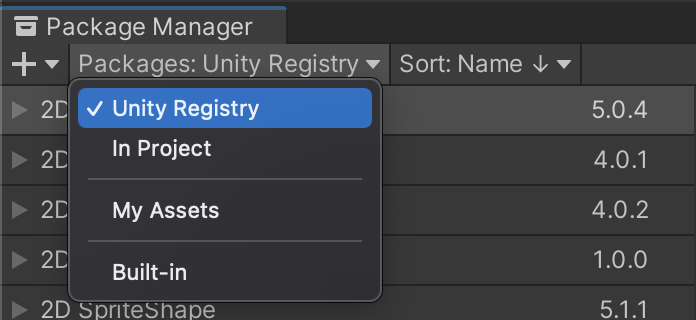
Na barra de pesquisa, digite "AR Foundation".

A versão instalada da AR Foundation é exibida.
Selecione a versão instalada da AR Foundation:

